1. 미리보기
특정 요소에
cursor가hover됐을 때cursor의 스타일을 변경하는 애니메이션을 만들어보자!
이 애니메이션을 만들기 위해서mousemove,mix-blend-mode등을 이용해야 한다.
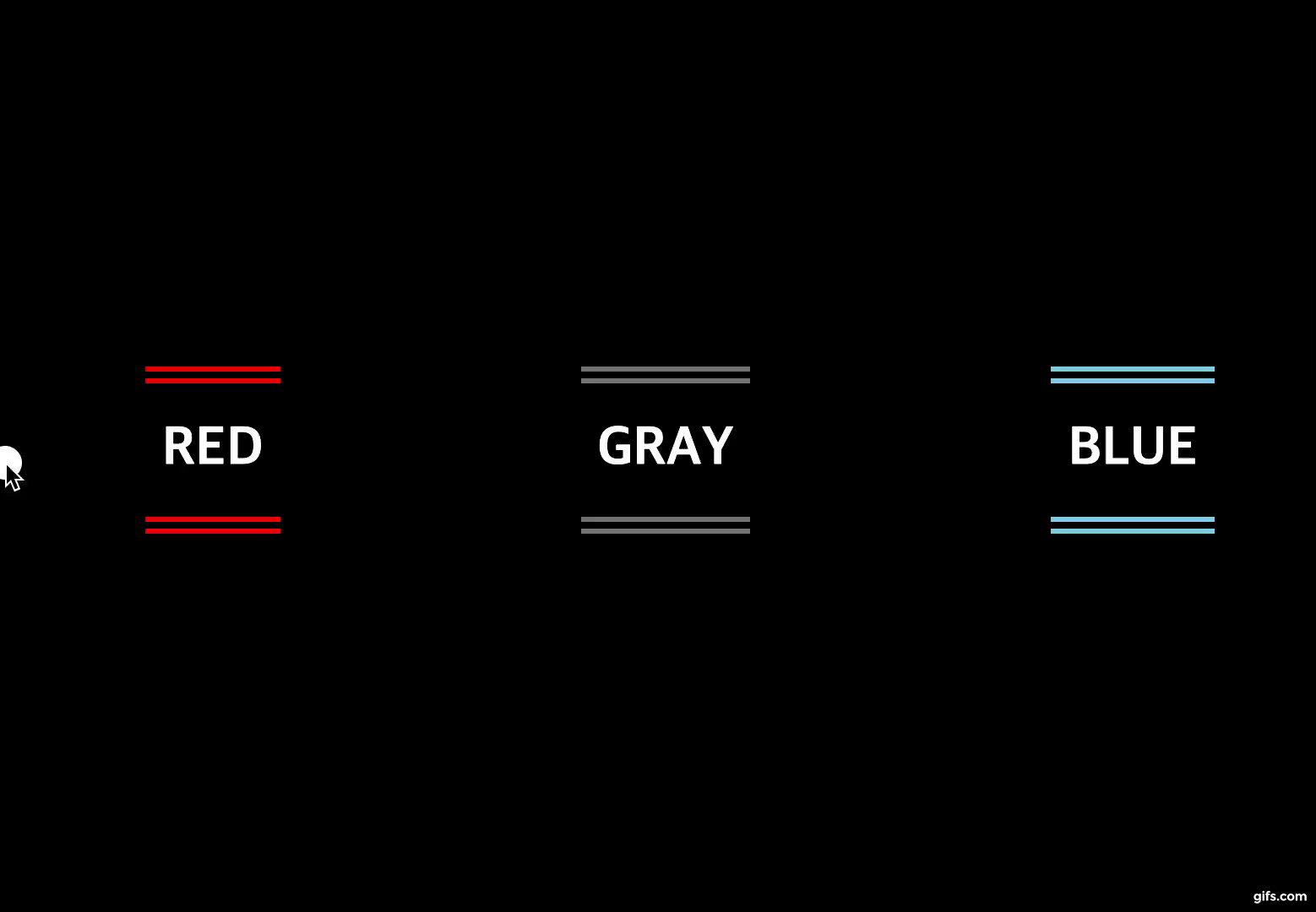
2. 코드 분석
1) html
- html 구조는 그림과 같은데, 전체를 감싸는
menu-list내부에 3개의btn이 자식으로 있다.
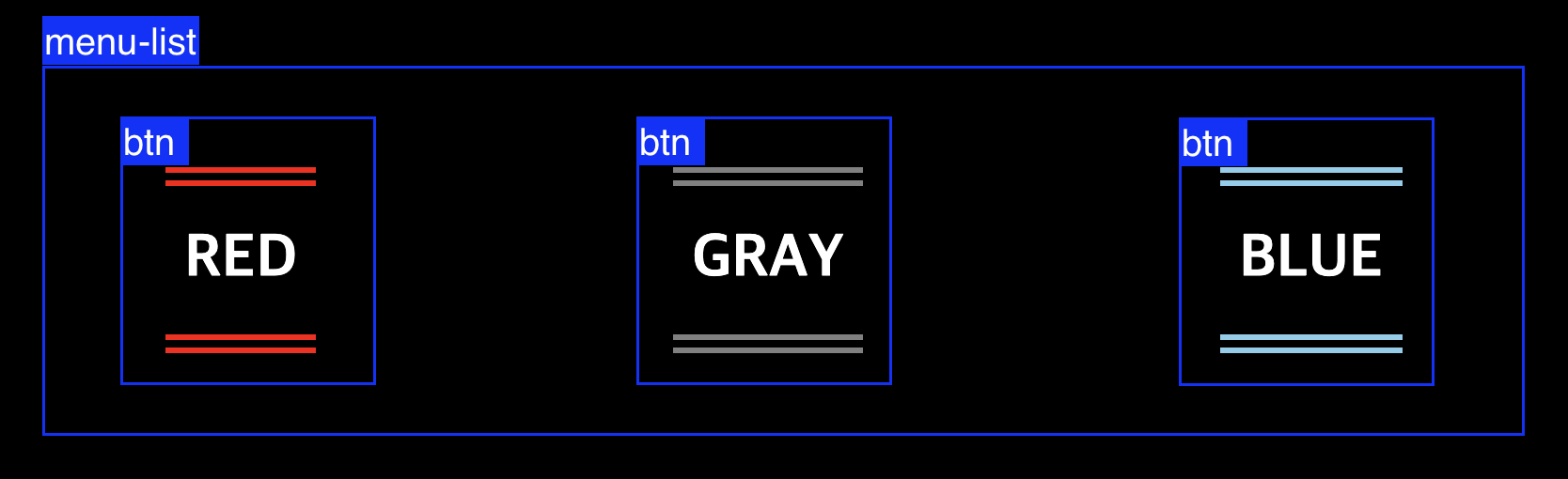
- 코드로 나타내면 아래와 같다.
<li>에는 각각red,gray,skyblue클래스를 지정하여 각각 다른 스타일을 준다.cursor는 미리보기에서 보던 커서역할을 한다.
<ul class="menu-list">
<li class="btn red">
<a class="text" href="#">RED</a>
</li>
<li class="btn gray">
<a class="text" href="#">GRAY</a>
</li>
<li class="btn skyblue">
<a class="text" href="#">BLUE</a>
</li>
<div class="cursor"></div>
</ul>2) scss
(1) 기본 스타일 지정하기
* {
margin: 0;
padding: 0;
box-sizing: border-box;
}- 기본적으로
margin,padding기본값이 적용되어 있으므로 0으로 변경해준다. box-sizing을border-box로 변경하여, 요소의 크기를 테두리를 기준으로 한다.
body {
min-height: 100vh;
display: flex;
justify-content: center; //수평 중앙
align-items: center; //수직 중앙
background: #000;
}body내부 요소들이 수직, 수평 중앙이 되도록, 먼저display를flex로 지정한다.
(2) 여러 버튼에 스타일 적용하기
이제는
menu-list,btn에 스타일을 지정해보자.
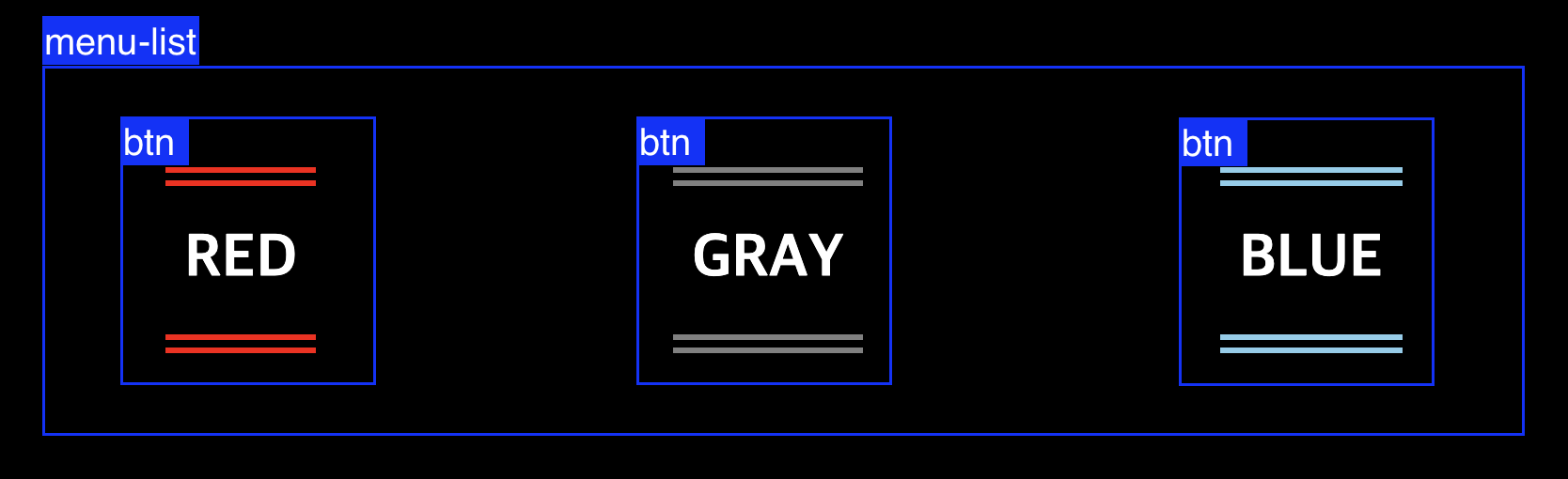
.menu-list {
position: relative;
width: 100%;
display: flex;
justify-content: space-around;
...
}menu-list의 너비는 100%,display는flex로 하여 내부btn들을 정렬시킨다.
.menu-list {
.btn {
list-style: none;
padding: 10px;
}
}menu-list내부의btn은<li>태그이므로 기본적으로list-style이 적용되어 있다.- 이
list-style를none으로 하여 제거해준다.
$colors: red, gray, skyblue; //리스트 생성
@each $color in $colors { //반복문
.#{$color} {
border: 10px solid $color; //색상적용
...
}
}red,gray,skyblue버튼의border색상을 scss의 for문을 사용해 지정한다.
@each $color in $colors { //반복문
.#{$color} {
...
border-style: double none; //상하 좌우
}
}border의 상하에는double, 좌우에는none을 주어,border스타일을 변경해준다.

.btn .text {
position: relative;
display: inline-block;
margin: 10px 0;
font-size: 2rem;
font-weight: bold;
text-decoration: none;
color: #fff;
transition: 0.2s;
}btn내부의 글자(text)에 글자 크기, 굵기 등 스타일을 적용한다.
(3) cursor 스타일 지정
미리보기를 보면 마우스를 따라 동그라미가 이동하는 걸 볼 수 있다.
먼저 이 동그라미 커서 효과를 주기 전에 cursor클래스에 스타일을 지정하자!
.cursor {
position: fixed; //위치
width: 20px;
height: 20px;
border-radius: 50%; //원으로 만들기
background: #fff;
transform: translate(-50%, -50%);
transition: 0.1s;
...
}- 커서의 위치가 마우스를 따라가게 하기 위해
position을fixed로 지정한다. border-radius를50%로 지정하여 원모양으로 만든다.
.cursor {
...
pointer-events: none;
}- 마우스를 따라가는
cursor에 이벤트가 발생치 않도록pointer-events: none으로 한다.
.cursor {
...
mix-blend-mode: difference; //어느 요소의 콘텐츠가 자신의 배경 및 부모와 어떻게 혼합
}- cursor가 btn을 hover했을 때 btn의 색상이 대조되어야 한다.
mix-blend-mode: difference을 하면 요소가 겹칠 때 색상을 대조색상으로 변경할 수 있다.

.btn:hover ~ .cursor{
transform: scale(6);
border-radius: 10%;
}cursor가btn에hover했을 때,cursor의 크기와 둥근 정도가 변경해야 한다..btn:hover ~ .cursor을 해서 커서에hover스타일을 지정한다.
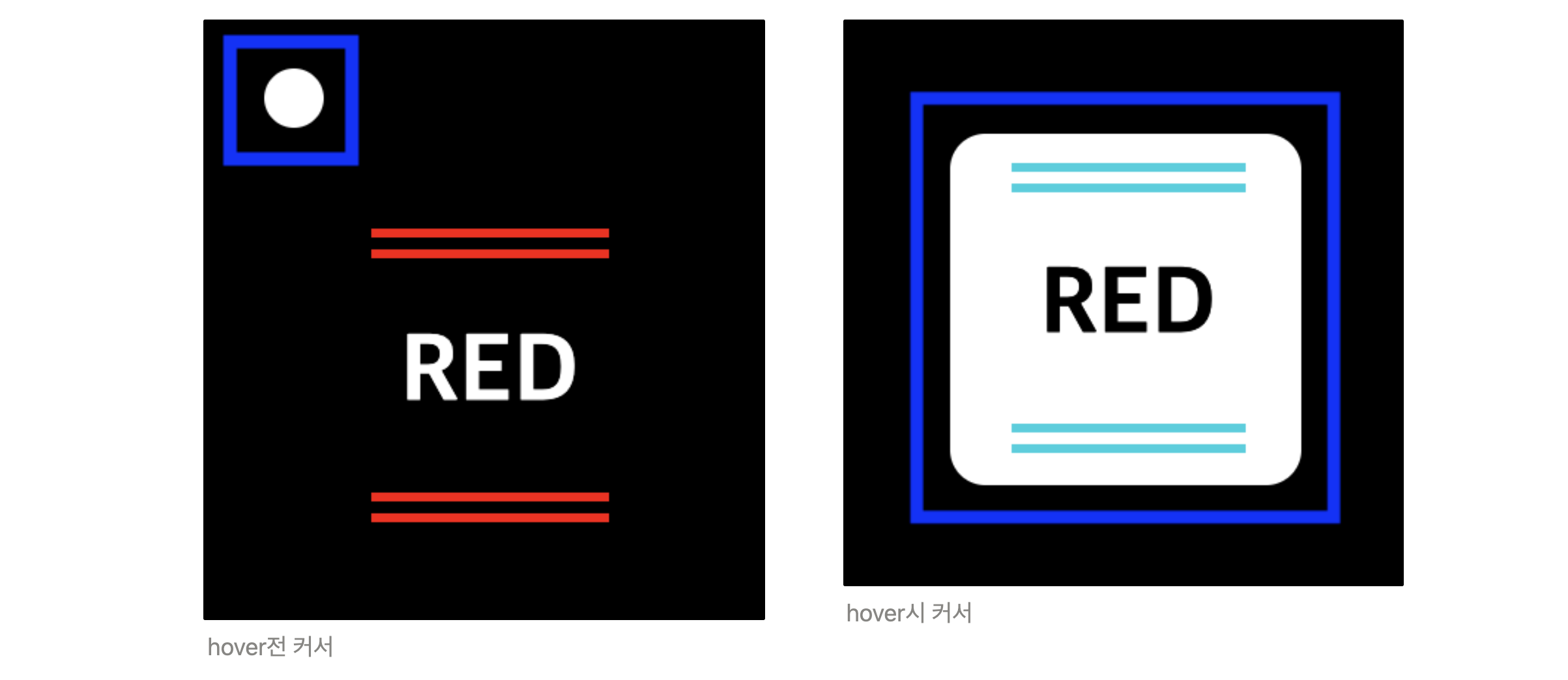
3) js
마우스가 움직일 때 cursor요소도 함께 움직여야한다.
그러기 위해서는 mousemove가 발생할 때, 마우스 위치값을 cursur의 left, top에 할당해야 한다!
그런데, 마우스 위치값은 어떻게 구할까? 위치값을 받는 여러가지 변수를 잠깐 알아보자 🙂
(1) 마우스 위치 변수
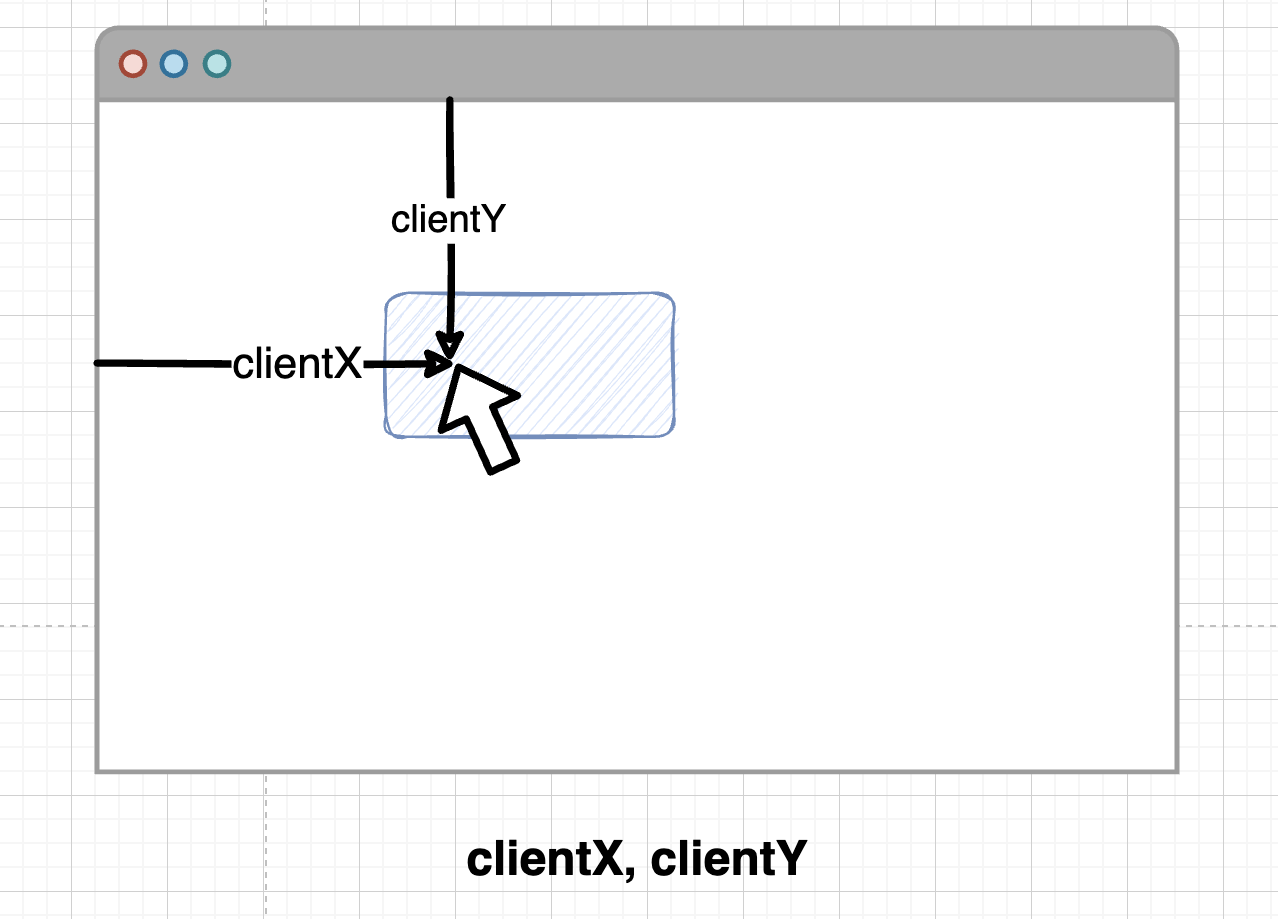
사용자에게 보여지는 브라우저 페이지를 기준으로 좌표로 표시한다. (스크롤바와 상관X)
clientX: 브라우저 페이지를 기준으로 특정 지점의 x 좌표를 표시한다.clientY: 브라우저 페이지를 기준으로 특정 지점의 y 좌표를 표시한다.
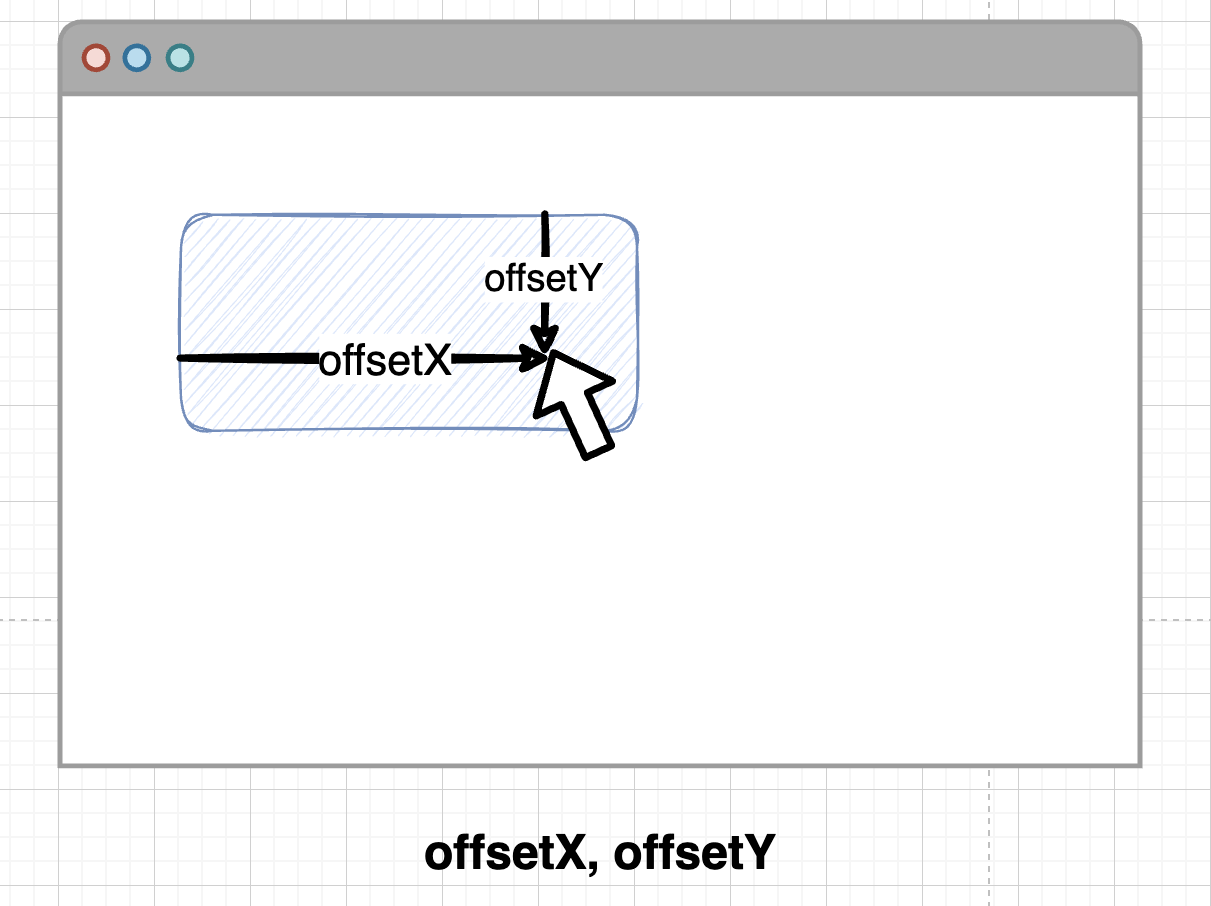
요소 영역을 기준으로 좌표를 표시한다.
offsetX: 요소를 기준으로 특정 지점의 x 좌표를 표시한다.offsetY: 요소를 기준으로 특정 지점의 y 좌표를 표시한다.
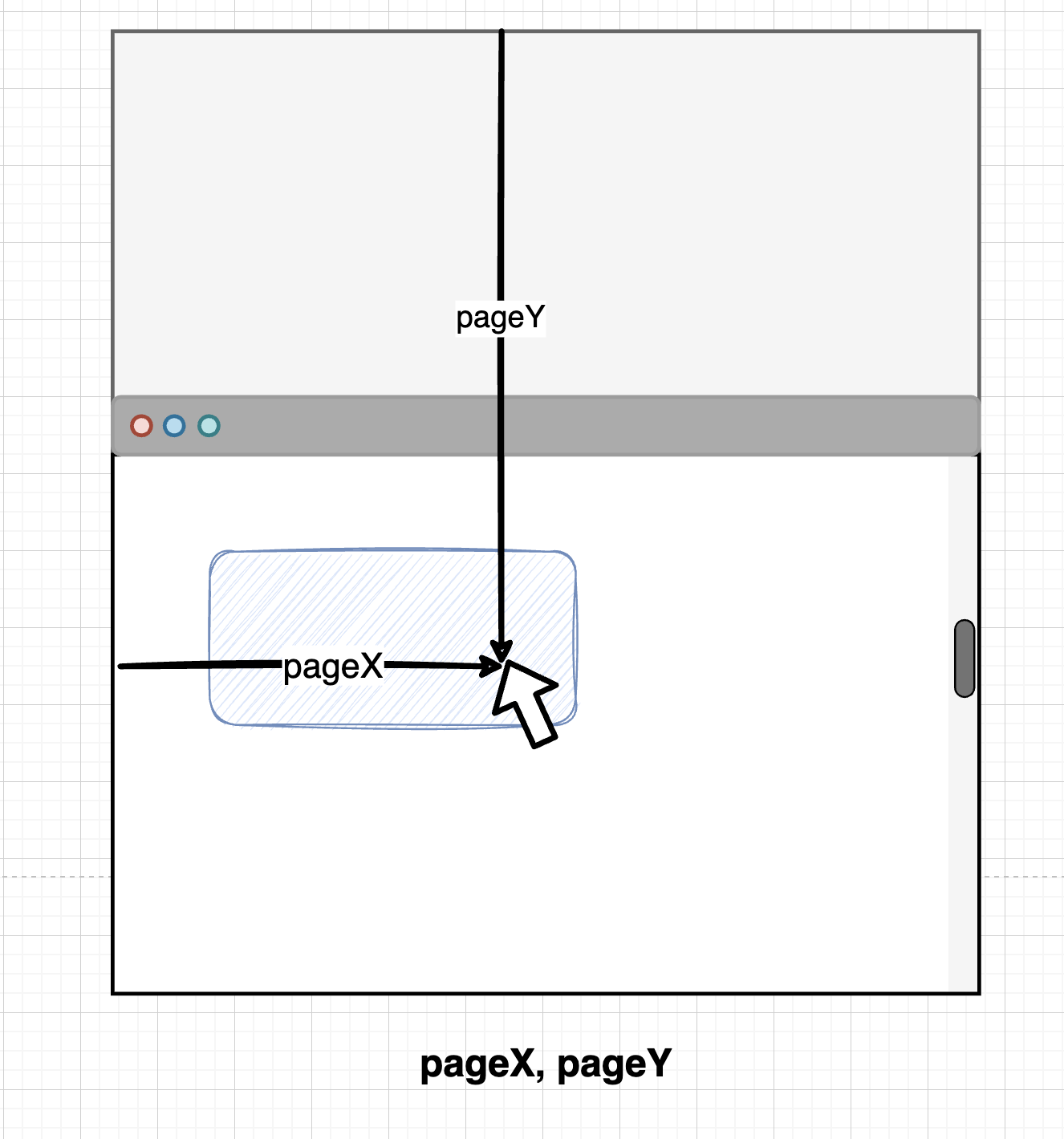
스크롤을 포함한 페이지를 기준으로 좌표를 표시한다.
pageX: 페이지를 기준으로 특정 지점의 x 좌표를 표시한다.pageY: 페이지를 기준으로 특정 지점의 y 좌표를 표시한다.
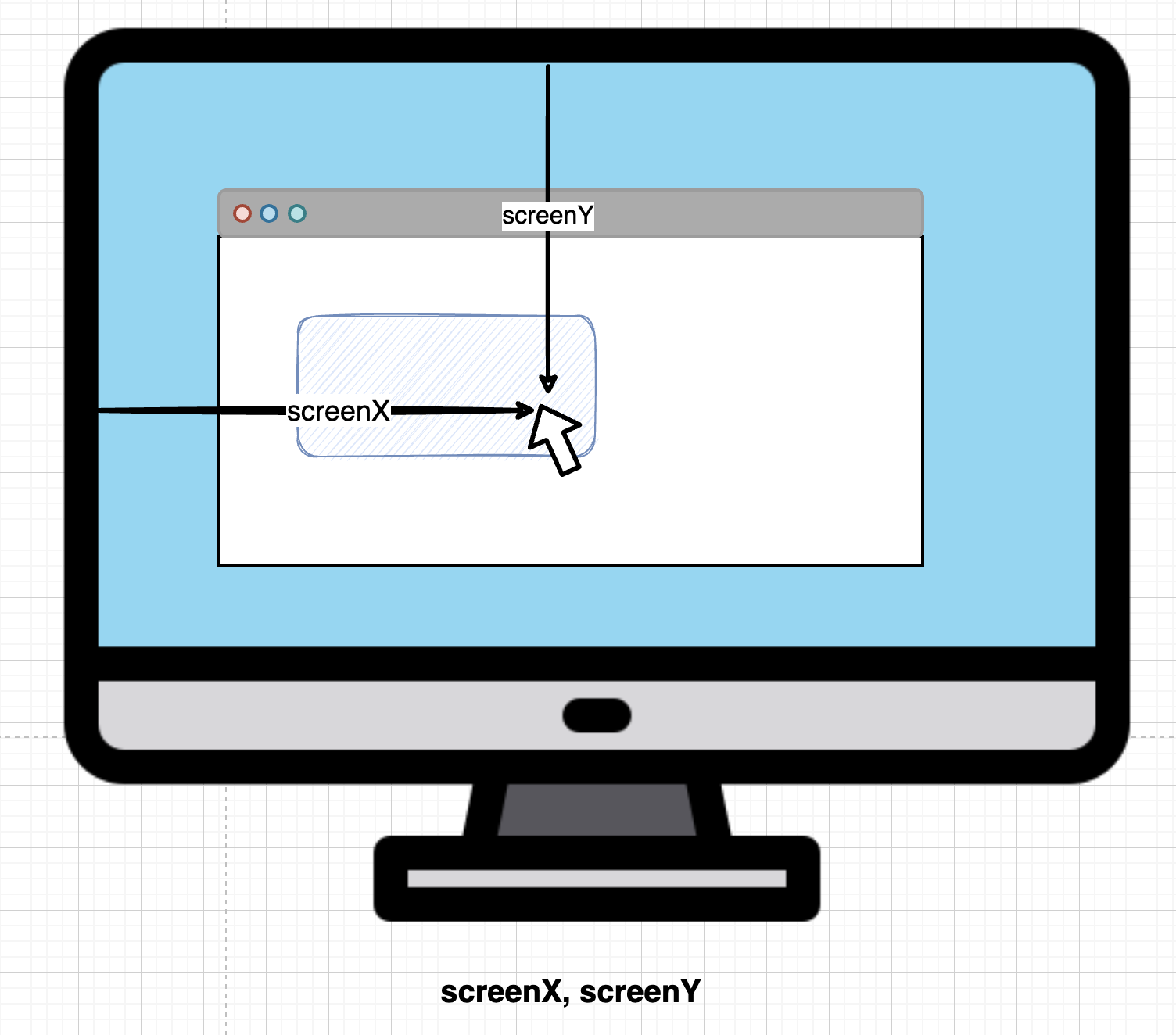
모니터(스크린)을 기준으로 좌표를 표시한다.
screenX: 스크린을 기준으로 특정 지점의 x 좌표를 표시한다.screenY: 스크린을 기준으로 특정 지점의 y 좌표를 표시한다.
이처럼 마우스 위치값을 받는 여러 변수가 있는데, 여기서는 pageX, pageY 값을 사용한다!
(2) cursor에 마우스 위치값 할당하기
const cursor = document.querySelector('.cursor'); //[1]
document.addEventListener('mousemove', (e)=> { //[2]
cursor.style.left = e.pageX + 'px'; //[3]
cursor.style.top = e.pageY + 'px'; //[4]
})[1] 먼저 querySelector를 사용해 cursor 요소를 가져온다.
[2] mousemove이벤트가 발생할 때 마우스 위치값을 구한다.
[3] cursor의 left, right에 마우스의 x, y좌표를 할당한다. (이렇게 하면 마우스를 따라 cursor가 움직임)
참고자료
반응형
'개발 기술 > css 애니메이션 (with js)' 카테고리의 다른 글
| (css, js) 햄버거 메뉴 애니메이션 만들기 (0) | 2021.09.26 |
|---|---|
| hover시 색이 변하는 애니메이션(with. box-shadow로 네온 효과) (0) | 2021.09.25 |
| 이미지 로딩 애니메이션(feat. 저화질, skeleton loading) (0) | 2021.09.23 |
| 로딩 화면 만들기 (with css) (0) | 2021.09.21 |
| Traffic Light(신호등) 애니메이션을 만들자 (0) | 2021.09.16 |





댓글